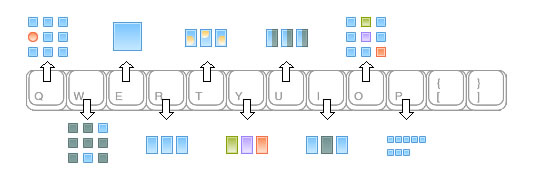|
有限会社 理学館 〒525-0032 滋賀県大津市瀬田大江町1-5 龍谷大学REC棟309 E-mail:info@rigakukan.com |
キーボードショートカット
キーボードショートカットを利用すると、キーボードだけでさまざまな操作ができます。 メニューの切り替えを行う必要もありません。
使いこなせるようになるとたいへん便利です。
Step 1 [単語の自由練習] サイドメニューを開く
- サイドメニュー(スクリーン右部)の [単語の自由練習]にマウスを移動してください。サイドメニューが自動的に開きます。
-
このままだと、自動的に閉じるので上部のピンアイコン
 をクリックしてください。これで自動的に閉じなくなります。
をクリックしてください。これで自動的に閉じなくなります。
Step 2 ブロックを呈示する
- サイドメニューにある単語リストの「あたま」にマウスを移動してダブルクリックしてください。
-
ブロックが呈示されます。
Step 3 ショートカットを使って選択する
- 全選択は、 F4 キーに割り当てられています。 F4 キーを押してください。ブロックが選択されたことを確認してください。
Step 4 ショートカットを使ってイラストにする
- イラストは、 [Ctrl + F] に割り当てられています。 Ctrl キーを押しながら、F キーを押してください。ブロックがイラストに変わります。
Step 5 ショートカットを使って小さくする
- サイズ小は、 [Ctrl + C] に割り当てられています。 Ctrl キーを押しながら、C キーを押してください。ブロックが小さくなります。
- ブロックが離れてしまったので中央に寄せます。横中央揃えは、 [Ctrl + V] に割り当てられています。 Ctrl キーを押しながら、V キーを押してください。中央ブロックが中央に揃います。
Step 6 ショートカットを使って課題を呈示する
- 「点滅」課題を呈示します。 「点滅」課題は、 [Alt + Ctrl + U] に割り当てられています。 Alt キーと Ctrl キーを押しながら、U キーを押してください。課題が呈示されます。
Step 7 ショートカットキー一覧
ファンクションキー

Ctrl を押しながら
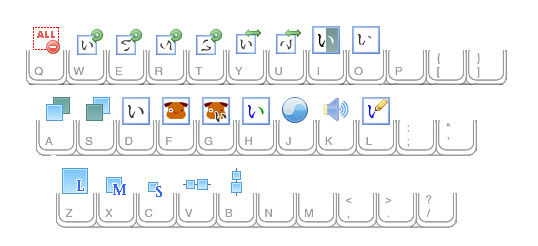
Alt + Ctrl を押しながら